windows查看端口的方法:1、使用“win+r”键打开“运行”窗口,输入“cmd”命令回车,进入命令提示符;2、在cmd窗口中输入“netstat -ano”命令回车,即可显示所有的端口占用情况。 win
windows查看端口的方法:1、使用“win+r”键打开“运行”窗口,输入“cmd”命令回车,进入命令提示符;2、在cmd窗口中输入“netstat -ano”命令回车,即可显示所有的端口占用情况。

windows如何查看端口,从而知道端口被哪个程序占用了,然后在进行处理?下面本篇就来给大家介绍一下。
步骤一、Windows查看所有的端口
点击电脑左下角的开始,然后选择运行选项,打开“运行”窗口(使用“win+r”键来打开),输入【cmd】命令,进行命令提示符。然后我们在窗口中输入【netstat -ano】按下回车,即会显示所有的端口占用情况。如图所示:
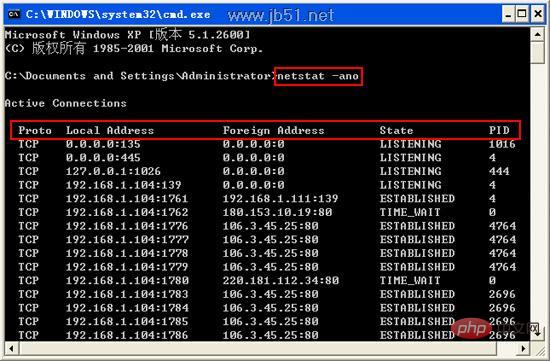
步骤二、查询指定的端口占用
在窗口中,继续输入【netstat -aon|findstr "提示的端口"】,例如小编提示的端口为2080,那么小编就输入命令为【netstat -aon|findstr "2080"】,回车之后就可以看见列表中的PID,然后根据PID在电脑的任务管理器中查看对应的占用程序,接着进行关闭即可。
步骤三、查询PID对应的进行进程
如果在上面步骤之后,我们得到的PID为2016,那么我们就可以输入命令【tasklist|findstr "2016"】,在第一行显示的名字就是程序名,这样我们就明白是那个程序占用的端口。
步骤四、然后我们输入命令【taskkill /f /t /im 程序名】即可。
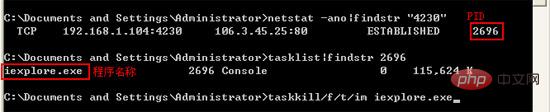
以上就是windows怎么查看端口情况?的详细内容,更多请关注自由互联其它相关文章!
